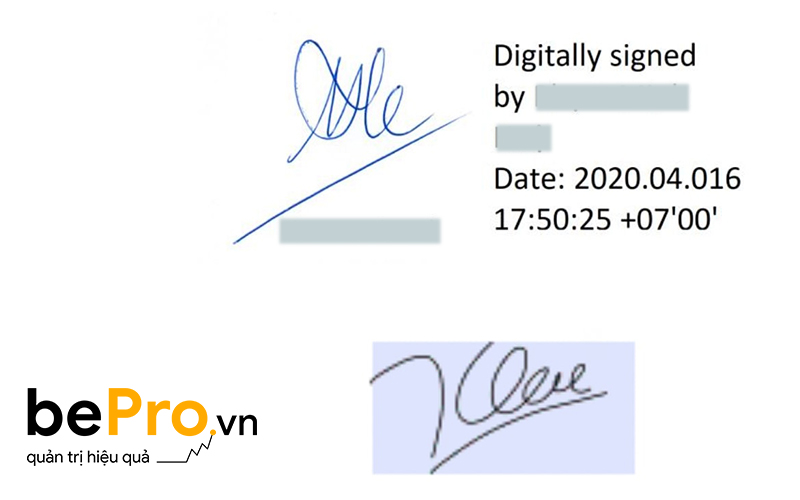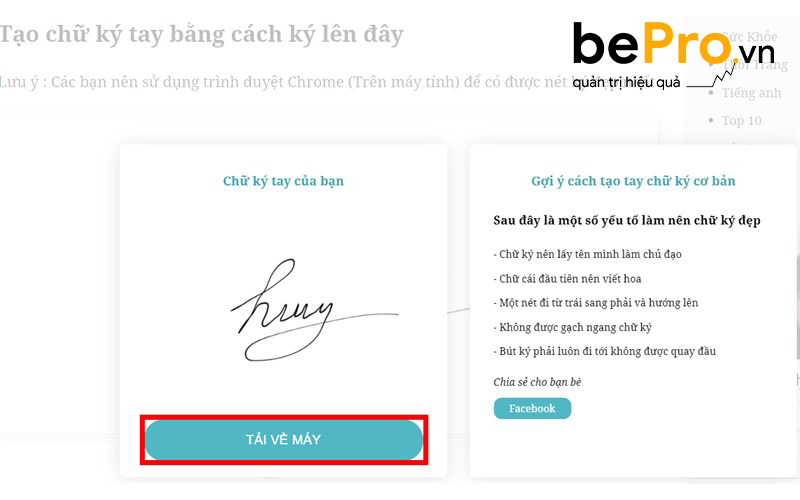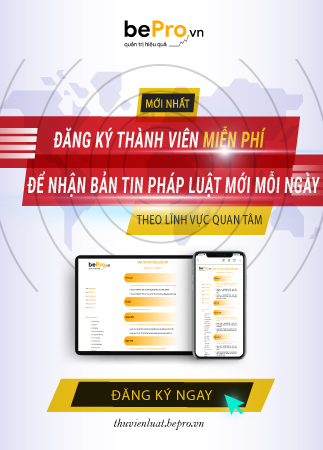Chữ ký điện tử là một công cụ rất cần thiết khi cần ký giấy tờ, thủ tục hành chính online. Việc sử dụng chữ ký điện tử trong thời đại hiện nay không còn xa lạ trong công việc. Và nó dần tiến tới thay thế hoàn toàn chữ ký truyền thống. Nó thể hiện một phong cách làm việc chuyên nghiệp, giúp bạn ăn điểm trong mắt nhà tuyển dụng.
-
Chữ ký điện tử là gì?
Theo quy định tại Khoản 1, Điều 21, Luật giao dịch điện tử năm 2005, chữ ký điện tử (Electronic signature) được tạo lập dưới dạng chữ, số, từ, ký hiệu, âm thanh hoặc các hình thức khác bằng phương tiện điện tử, gắn liền hoặc kết hợp một cách logic với thông điệp dữ liệu, có khả năng xác minh người ký và sự chấp thuận của người đó đối với nội dung thông điệp dữ liệu được ký.
Hiểu đơn giản rằng, chữ ký điện tử là một đoạn thông tin đi kèm dữ liệu điện tử. Mục tiêu xác nhận người ký thông điệp dữ liệu và xác nhận sự chấp thuận của người ấy với nội dung đã được ký. Chữ ký điện tử được chứng thực bởi tổ chức cung cấp dịch vụ chứng thực chữ ký điện tử.
-
Cách tạo chữ ký điện tử
-
Tạo chữ ký điện tử online trên máy tính
Bước 1: Truy cập đường link Tạo chữ ký online – Wikici. Sử dụng trình duyệt Chrome để nhận được nét ký đẹp nhất.
Bước 2: Bạn ký vào khung trắng và chọn màu mực. Sau khi hoàn tất, bạn chỉ cần nhấn lưu.
Bước 3: Nhấn “Tải về máy” mẫu chữ ký điện tử mà bạn vừa tạo.
Bước 4: Bạn cũng có thể tham khảo thêm nhiều mẫu chữ ký điện tử đẹp theo đúng tên của bạn. Chỉ cần kéo xuống phía dưới, nhập tên của bạn và ấn “Xem mẫu chữ ký của bạn”
Bước 5: Cuối cùng, để ký hợp đồng bằng mẫu chữ ký điện tử vừa tạo. Bạn copy file mẫu chứ ký và dán vào mục ký tên. Căn chỉnh chữ ký sao cho phù hợp, sau đó nhấn chuột phải lên chữ ký và chọn Wrap Text > Square.
-
Tạo chữ ký điện tử trên Word
Bước 1: Tạo chữ ký.
Để thực hiện thao tác này, trước hết người dùng cần có sẵn chữ ký tay trên giấy trắng, sau đó thực hiện theo các bước như sau:
- Dùng điện thoại có ứng dụng scan quét chữ ký tay đã ký trên giấy và lưu ảnh dưới dạng .png hoặc .jpg
- Cắt ảnh scan chữ ký sao cho ảnh chứa vừa đủ chữ ký và lưu file lại
- Mở tài liệu cần chèn chữ ký, chọn tab Insert, sau đó ấn chọn Pictures
- Chọn hình ảnh chứa chữ ký vừa lưu. Kéo ảnh tới bất kỳ vị trí nào bạn muốn trên văn bản.
Bước 2: Tạo chữ ký điện tử trong Word.
- Để con trỏ văn bản tại nơi muốn chèn chữ ký.
- Trong tab Insert, click vào Signature Line phía bên phải trên thanh công cụ. Hoặc click vào mũi tên trỏ xuống bên cạnh rồi chọn Microsoft Office Signature Line…
- Điền các thông tin vào hộp Signature Setup: người ký, chức danh…
- Click OK, dòng chữ ký xuất hiện.
- Click đúp vào hộp chữ ký, click tiếp OK.
- Gõ chữ ký vào ô Textbox hoặc click Select Image… và tìm chọn tới ảnh chứa chữ ký đã tạo trong 2 phần trên.
- Chọn Sign để hoàn tất.
Các lưu ý về giá trị của chữ ký điện tử
Có thể thấy rằng, cách tạo chữ ký điện tử vô cùng nhanh chóng và tiện lợi trong trường hợp người dùng muốn tạo chữ ký ngay lập tức. Tuy nhiên, chính vì vậy nên dạng chữ ký này lại không có tính bảo mật cao, dễ bị làm giả và mạo danh thông tin.
Vì vậy, để đảm bảo an toàn cho tài liệu và người ký, các cá nhân hoặc doanh nghiệp nên sử dụng chữ ký số được cung cấp bởi các đơn vị chứng thực chữ ký số uy tín, đã được Bộ Thông tin và Truyền thông cấp phép chứng nhận.
Khi được sử dụng, chữ ký điện tử sẽ có giá trị pháp lý chứng minh chủ nhân của các tài liệu được gửi đi. Do đó, khi tạo chữ ký điện tử phải đảm bảo sản phẩm đáp ứng được các tiêu chí sau:
Tiêu chí tạo chữ ký điện tử
- Tiêu chí xác thực: là tiêu chí quan trọng cần đảm bảo để xác thực đúng chủ nhân của chữ ký. Cũng là người chịu trách nhiệm trước pháp luật với các tài liệu đã ký số và gửi đi.
- Tính toàn vẹn: là tiêu chí giúp cho nội dung, dữ liệu khi đã được ký điện tử gửi đi thì không thể thay đổi..
- Không thoái thác: là tiêu chí đảm bảo sự ràng buộc chủ nhân chữ phải nhận trách nhiệm của mình khi sử dụng chữ ký đó và không thể nào phủ nhận của mình.
- Công chứng: Chữ ký trong tệp Excel, Word, hoặc PowerPoint được một máy chủ dán nhãn thời gian bảo mật. Ngoài ra, trong một số trường hợp khác nó còn có tính hợp lệ như của dịch vụ công chứng.
Trên đây là các cách tạo chữ ký điện tử nhanh chóng chỉ bằng vài bước đơn giản. Bạn có thể tự tạo lập chữ ký của mình trên Word, Excel hoặc PDF để ký trên các văn bản. Đừng quên theo dõi BEPRO để không bỏ lỡ những kiến thức bổ ích nhé!
Kết luận
Vậy với văn bản trên ắt hẳn bạn đã biết Cách tạo chữ ký điện tử là như thế nào. Bạn có thể tham khảo thêm các dịch vụ của BEPRO tại đây bạn nhé!